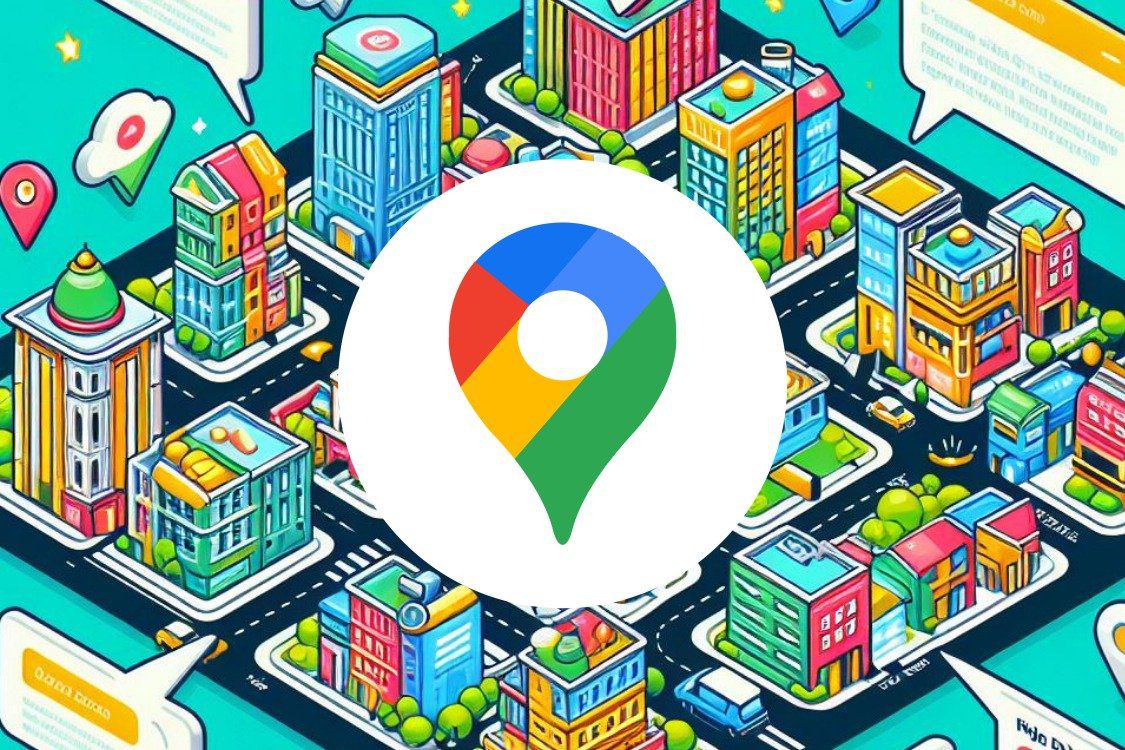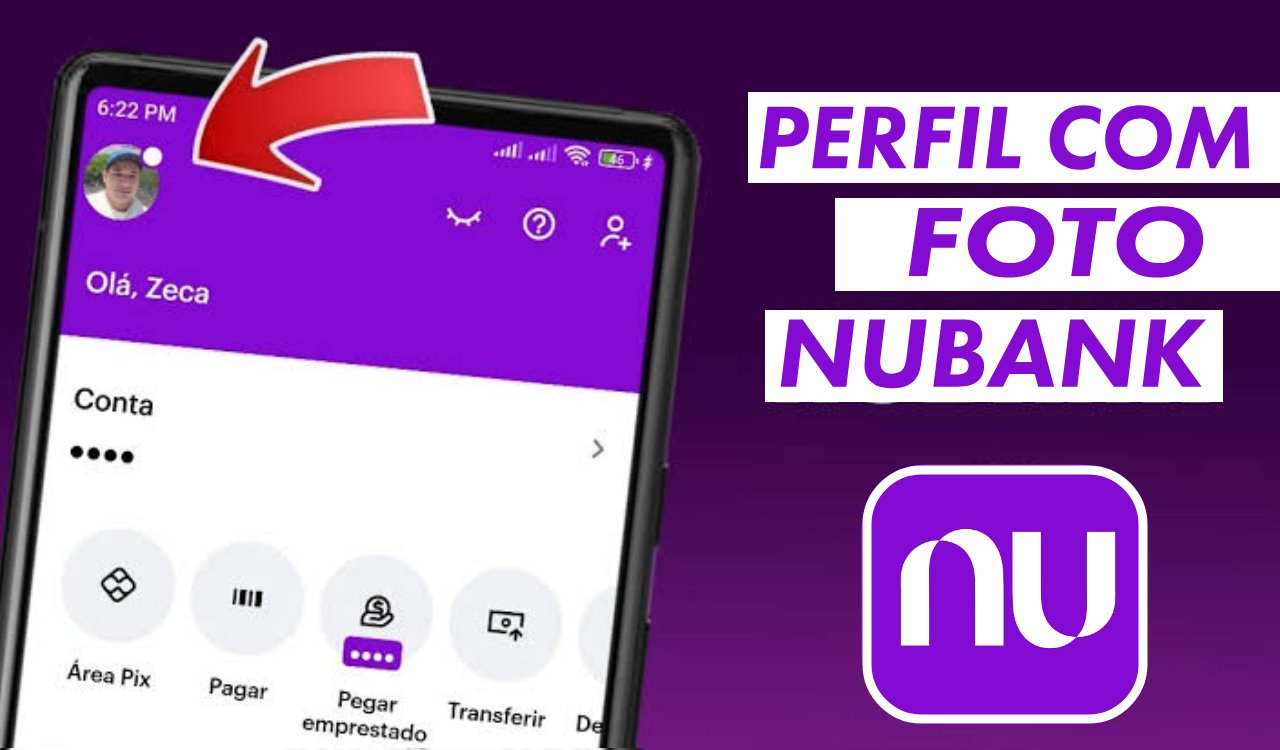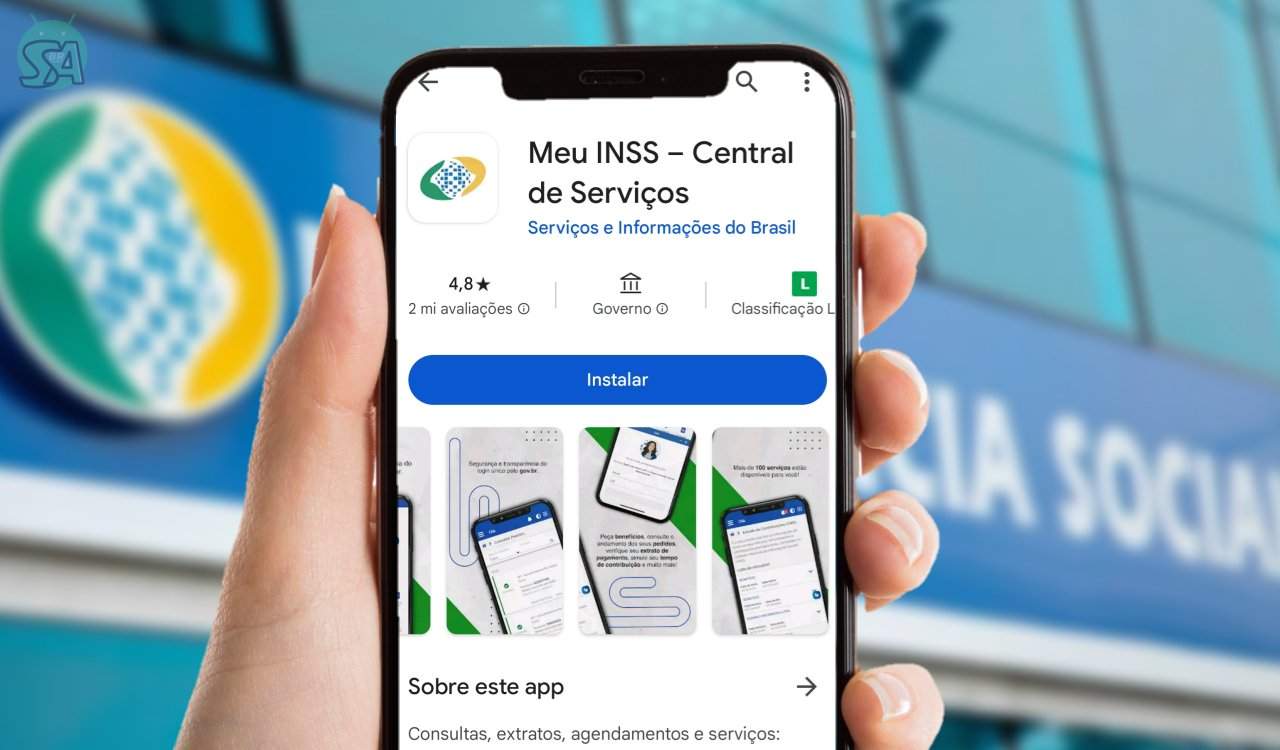Google Maps: Personalize suas rotas com facilidade e economize tempo. Descubra como definir seus locais preferidos em poucos cliques e aproveite a praticidade de acessar trajetos familiares com apenas dois toques!
Confira nossas dicas simples para salvar e gerenciar endereços no Google Maps, tanto no celular Android iOS quanto no Computador.
Aprenda a atualizar suas informações de casa e trabalho de maneira fácil e mantenha tudo sincronizado em todos os seus dispositivos, simplificando sua navegação.
Como salvar casa e trabalho no Google Maps (Android e iOS)
Antes de começar, verifique se você está conectado à sua conta do Google. Se não estiver, faça o login agora. Depois disso, siga os passos abaixo para continuar:
1. Abra o Google Maps em seu dispositivo e clique na sua foto de perfil no canto superior da tela.
2. Selecione Salvos.
3. Dentro da aba Marcados, escolha entre Casa ou Trabalho para adicionar um novo endereço.
4. Para atualizar um endereço existente, clique nos três pontos ao lado do endereço atual e selecione Editar [campo].
5. Insira o novo endereço no campo designado. Se preferir, você pode selecionar o endereço diretamente no mapa tocando em Escolher no mapa.
6. Confirme o endereço na nova tela e clique em Concluído para finalizar.
Agora que você salvou sua casa e local de trabalho no Google Maps, basta abrir o aplicativo, selecionar Casa ou Trabalho no campo de pesquisa e visualizar as rotas traçadas instantaneamente para sua conveniência.
Como salvar casa e trabalho no Google Maps (computador)
Antes de prosseguir, verifique se você está conectado à sua conta do Google. Se não estiver, faça o login agora. Uma vez pronto, siga os passos abaixo para continuar:
1. No Google Maps, abra o menu clicando no ícone de três linhas na barra de busca ou no canto superior esquerdo.
2. Selecione Salvos.
3. Clique em Marcados no menu superior.
4. Escolha entre Casa ou Trabalho para adicionar um novo endereço.
5. Para atualizar um endereço existente, clique nos três pontos ao lado dele e selecione Remover endereço.
6. Insira o novo endereço no campo fornecido.
7. Clique em Salvar para confirmar o endereço inserido.
Agora que você salvou seus endereços residencial e profissional no Google Maps, basta acessar o site e clicar no campo de pesquisa. Em seguida, selecione Casa ou Trabalho para visualizar instantaneamente as rotas traçadas até esses locais.